Windows 11/10'da Mutlak Birim nasıl etkinleştirilir veya devre dışı bırakılır
Bluetooth Kulaklık(Bluetooth Headphones) bildiğiniz gibi telefonunuza kablosuz olarak bağlanır. Bu yetenek, telefonda konuşmanızı veya kablo veya kablo kullanmadan müzik dinlemenizi sağlar. Sol veya sağ hoparlörün sesini bile ayarlayabilirsiniz. Ancak Windows 11/10 kapsam sınırlıdır, yani sol ve sağ parçalar farklı ses seviyelerine sahip olamaz. Yine de , Windows 11/10çift ses kontrollü kulaklıkları(change dual volume control headphones) ayrı olarak değiştirmek isterseniz , aşağıdaki adımları izleyin.
Bu gönderi, Windows Update Bluetooth ses kontrolünüzü kırdıysa ve Mutlak Ses(disable Absolute Volume) seviyesini devre dışı bırakmanız gerekiyorsa da size yardımcı olabilir . Mutlak(Absolute) Ses özelliği, bazı Bluetooth cihazlarıyla uyumlu olmadığından , Bluetooth cihazının ses düzeyinin ayarlanamamasına neden olur . Bu sorunu yaşıyorsanız, görev çubuğundaki ses seviyesi kaydırıcısının veya cihazın ses kontrollerinin ses üzerinde herhangi bir etkisi yoktur.
Windows 11/10'da Mutlak(Absolute) Birimi Devre Dışı Bırakın
Bir hoparlörün ses seviyesini her değiştirdiğinizde, başka bir hoparlörün ses seviyesi de otomatik olarak değişir. Bu nedenle, çift ses kontrollü kulaklıkları ayrı ayrı değiştirmenin kolay bir yolu yoktur. Basit bir kayıt defteri tweak bunu mümkün kılabilir.
Lütfen yöntemin, (Please)Kayıt Ayarlarında(Registry Settings) değişiklik yaparak mutlak hacmi devre dışı bırakmanızı gerektirdiğini unutmayın . Lütfen(Please) dikkatli ilerleyin.
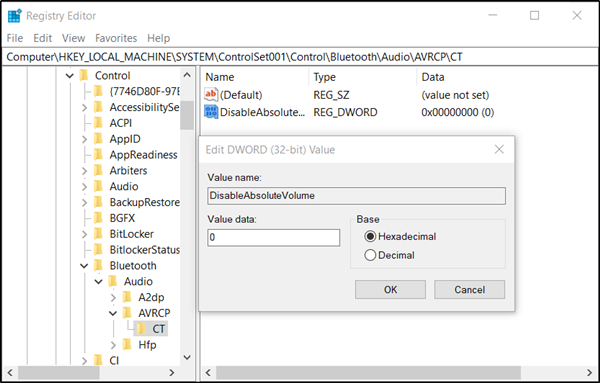
Press Win+R' Çalıştır(Run) ' iletişim kutusunu başlatmak için Win+R tuşlarına birlikte basın .
Kutunun boş alanına 'regedit.exe' yazın ve Kayıt Defteri Düzenleyicisini açmak için ' Enter ' tuşuna basın .
Aşağıdaki yol adresine gidin-
HKEY_LOCAL_MACHINE\SYSTEM\ControlSet001\Control\Bluetooth\Audio\AVRCP\CT
Sağ bölmede DisableAbsoluteVolume(DisableAbsoluteVolume) adlı girişi arayın . Herhangi bir nedenle, bu girişi bulamazsanız , oluşturabilirsiniz . Bunu yapmak için CT tuşuna sağ tıklayın ve New > DWORD (32-bit) değerini seçin. Bu anahtara aşağıdaki adı atayın – DisableAbsoluteVolume .
Ardından, üzerine çift tıklayın ve değerini 1 olarak ayarlayın . Varsayılan 0'dır.
Sisteminizi yeniden başlatın.
Mutlak Hacmi , aşağıdaki komutları yürüterek Komut İstemi'ni(Command Prompt) kullanarak da etkinleştirebilir veya devre dışı bırakabilirsiniz :
Mutlak(Absolute) Hacim özelliğini devre dışı bırakmak için yürütün:
reg add HKLM\SYSTEM\ControlSet001\Control\Bluetooth\Audio\AVRCP\CT /v DisableAbsoluteVolume /t REG_DWORD /d 1 /f
Mutlak(Absolute) Hacim özelliğinin yürütülmesini etkinleştirmek için :
reg add HKLM\SYSTEM\ControlSet001\Control\Bluetooth\Audio\AVRCP\CT /v DisableAbsoluteVolume /t REG_DWORD /d 0 /f
(Restart Windows)Kayıt defteri değişikliğinin etkili olması için Windows'u yeniden başlatın .
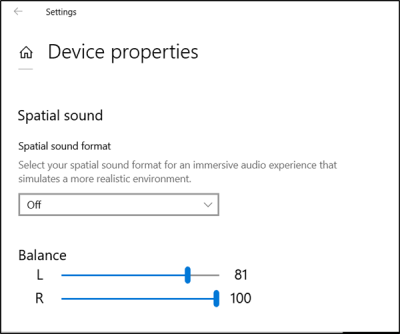
Şimdi, sistem tepsisindeki hoparlör simgesine sağ tıkladığınızda, ' Ses Ayarlarını Aç'ı(Open Sound Settings) seçin ve ' Cihaz ayarlarını yönet'i(Manage device settings) tıklayın , aynı kontroller daha önce olduğu gibi size görünür olacaktır.
Bir hoparlörün ses seviyesini değiştirdiğinizde, diğeri sabit kalacak ve diğerinin yanında değişmeyecektir.
Umarım bu işinize yarar.(I hope this works for you.)
Related posts
Troubleshoot No Video, Skype'da Audio or Sound'da Windows'ta Aramalar
Ashampoo Audio Recorder Windows için temel bir serbest Audio Recorder olduğunu
Windows 10 üzerinde Install Realtek HD Audio Driver Failure, Error OxC0000374
Dolby Atmos Windows 10 bilgisayarında çalışmıyor
Left and Right Channel için Adjust Audio Balance Windows 10'teki
Setup Internet Radio Station ücretsiz Windows PC üzerinde
Windows 10'de bir Audio device'u nasıl yeniden adlandırılır?
Reduce or Remove Background Noise Audacity Windows PC için kullanma
Windows 10'de Narrator için Default Audio Output Device nasıl değiştirilir?
Bir veya daha fazla ses service isn Windows 10 cihazında çalışmıyor
Monkeys Audio Windows için ücretsiz bir kayıpsız ses compression software'dur
Audio Video'ten Windows 10'de nasıl kaldırılır?
Skype Audio or Microphone Windows 10'de çalışmıyor
Windows 10 Video Editor'da ses yok
Nasıl, Edge içinde Video ve Screen Capture etkinleştirmek veya devre dışı Audio için
Generic Audio Driver Detected Windows 10'te
Audio'ü Masaüstünde Facebook Messenger app'de nasıl kaydedilir?
Audio Hizmetleri Windows 10'de Hata Yanıt Vermiyor
Windows 11/10 bilgisayarda Dolby Audio nasıl yüklenir
Fix Audio and Video play ve Windows 11/10'da otomatik olarak duraklatın
